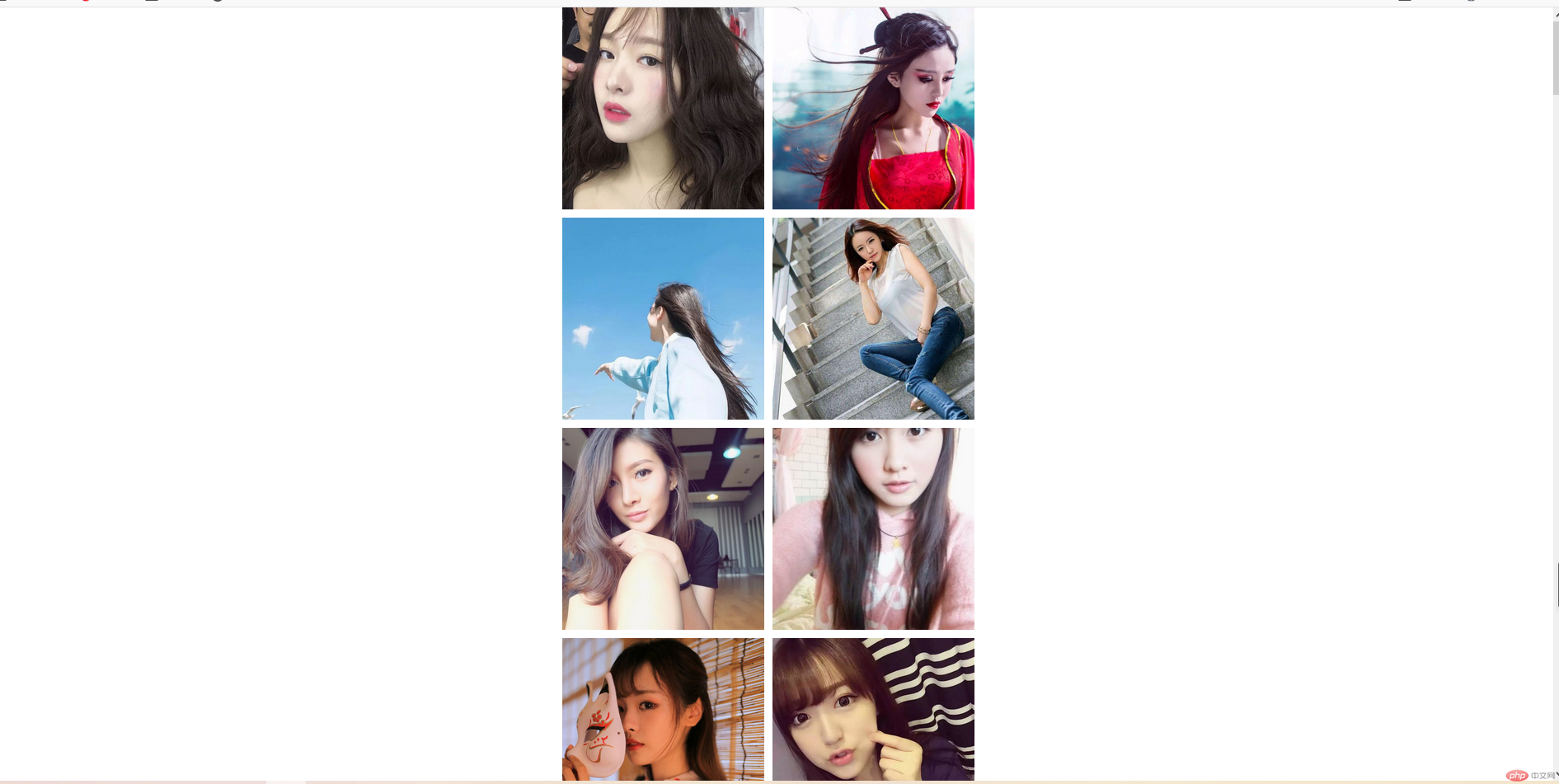Correction status:qualified
Teacher's comments:



轮播图代码如下:
<html lang="en"><head><meta charset="UTF-8" /><meta name="viewport" content="width=device-width, initial-scale=1.0" /><title>轮播图</title><link rel="stylesheet" href="banner/style1.css" /></head><body><div class="container"><nav class="imgs"><a href="#"><img src="banner/banner1.jpg" alt="" class="active" data-index="1"/></a><a href="#"><img src="banner/banner2.jpg" alt="" data-index="2" /></a><a href="#"><img src="banner/banner3.jpg" alt="" data-index="3" /></a><a href="#"><img src="banner/banner4.jpg" alt="" data-index="4" /></a></nav><nav class="btns"><!-- 这些小按钮应该根据图片的数量自动生成的 --><!-- <a href="#" class="active" data-index="1"></a> --><!-- <a href="#" data-index="2"></a><a href="#" data-index="3"></a><a href="#" data-index="4"></a> --></nav><nav class="skip"><a href="#" class="prev"><</a><a href="#" class="next">></a></nav></div>
<script>// 获取轮播图的盒子divlet container = document.querySelector(".container");// 获取所有图片const imgs = document.querySelectorAll(".container > .imgs img");// 获取按钮const btnGroup = document.querySelector(".container > .btns");// 获取翻页按钮const skip = document.querySelectorAll(".container > .skip > *");// 创建出一组与图片数量对应的小按钮用函数来写function createBtns(place, imgLength) {// let htmStr=`<a href="#" data-index="${i+1}"></a>`;// 用文档碎片创建HTML代码插入const frag = document.createDocumentFragment();// console.log(frag);for (i = 0; i < imgLength; i++) {const a = document.createElement("a");a.href = "#";a.dataset.index = i + 1;if (i === 0) a.classList.add("active");frag.appendChild(a);}place.appendChild(frag);}createBtns(btnGroup, imgs.length);// 为创建好的小按钮添加事件用函数来写const btns = document.querySelectorAll(".container > .btns > *");// console.log(btns);// 小面声明两个公共函数// 获取激活元素function getActiveEle(els) {let active = [...els].filter((img) => img.classList.contains("active"));return active.shift();}// 设置激活的元素,根据索引显示正在显示的图片function setActiveEle(btnIndex) {[imgs, btns].forEach((arr) => {// 将之前的状态全部重置到初始化状态// console.log(arr);getActiveEle(arr).classList.remove("active");arr.forEach((item) => {console.log(item);if (item.dataset.index === btnIndex) {item.classList.add("active");}});});}// setActiveEle();// 为每一个小按钮添加事件btns.forEach((btn) =>btn.addEventListener("click", (ev) =>setActiveEle(ev.target.dataset.index)));// console.log([...skip][0]);[...skip][0].addEventListener("click", function (ev) {console.log(ev.target);});// 实现自动播放</script>
运行结果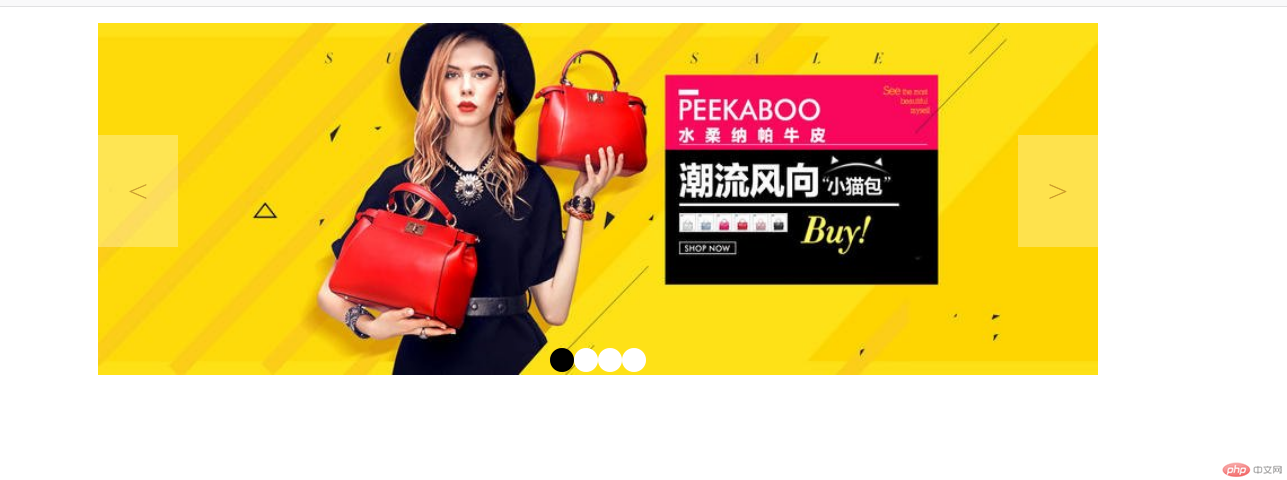
懒加载代码如下:
<html lang="en"><head><meta charset="UTF-8" /><meta name="viewport" content="width=device-width, initial-scale=1.0" /><title>懒加载</title><style>* {margin: 0;padding: 0;box-sizing: border-box;}.container {display: grid;grid-template-columns: repeat(auto-fit, minmax(200px, 1fr));gap: 10px;width: 500px;margin: 0 auto;}.container > img {width: 100%;}</style></head><body><div class="container"><img src="images/temp.jpg" alt="" data-src="images/img-1.jpg" /><img src="images/temp.jpg" alt="" data-src="images/img-2.jpg" /><img src="images/temp.jpg" alt="" data-src="images/img-3.jpg" /><img src="images/temp.jpg" alt="" data-src="images/img-4.jpg" /><img src="images/temp.jpg" alt="" data-src="images/img-5.jpg" /><img src="images/temp.jpg" alt="" data-src="images/img-6.jpg" /><img src="images/temp.jpg" alt="" data-src="images/img-7.jpg" /><img src="images/temp.jpg" alt="" data-src="images/img-8.jpg" /><img src="images/temp.jpg" alt="" data-src="images/img-9.jpg" /><img src="images/temp.jpg" alt="" data-src="images/img-10.jpg" /><img src="images/temp.jpg" alt="" data-src="images/img-11.jpg" /><img src="images/temp.jpg" alt="" data-src="images/img-12.jpg" /><img src="images/temp.jpg" alt="" data-src="images/img-13.jpg" /><img src="images/temp.jpg" alt="" data-src="images/img-14.jpg" /><img src="images/temp.jpg" alt="" data-src="images/img-15.jpg" /><img src="images/temp.jpg" alt="" data-src="images/img-16.jpg" /><img src="images/temp.jpg" alt="" data-src="images/img-17.jpg" /><img src="images/temp.jpg" alt="" data-src="images/img-18.jpg" /><img src="images/temp.jpg" alt="" data-src="images/img-19.jpg" /><img src="images/temp.jpg" alt="" data-src="images/img-20.jpg" /><img src="images/temp.jpg" alt="" data-src="images/img-21.jpg" /><img src="images/temp.jpg" alt="" data-src="images/img-22.jpg" /><img src="images/temp.jpg" alt="" data-src="images/img-23.jpg" /><img src="images/temp.jpg" alt="" data-src="images/img-24.jpg" /><img src="images/temp.jpg" alt="" data-src="images/img-25.jpg" /><img src="images/temp.jpg" alt="" data-src="images/img-26.jpg" /><img src="images/temp.jpg" alt="" data-src="images/img-27.jpg" /><img src="images/temp.jpg" alt="" data-src="images/img-28.jpg" /><img src="images/temp.jpg" alt="" data-src="images/img-29.jpg" /><img src="images/temp.jpg" alt="" data-src="images/img-30.jpg" /><img src="images/temp.jpg" alt="" data-src="images/img-31.jpg" /><img src="images/temp.jpg" alt="" data-src="images/img-32.jpg" /><img src="images/temp.jpg" alt="" data-src="images/img-33.jpg" /><img src="images/temp.jpg" alt="" data-src="images/img-34.jpg" /><img src="images/temp.jpg" alt="" data-src="images/img-35.jpg" /><img src="images/temp.jpg" alt="" data-src="images/img-36.jpg" /><img src="images/temp.jpg" alt="" data-src="images/img-37.jpg" /><img src="images/temp.jpg" alt="" data-src="images/img-38.jpg" /><img src="images/temp.jpg" alt="" data-src="images/img-39.jpg" /><img src="images/temp.jpg" alt="" data-src="images/img-40.jpg" /><img src="images/temp.jpg" alt="" data-src="images/img-41.jpg" /><img src="images/temp.jpg" alt="" data-src="images/img-42.jpg" /><img src="images/temp.jpg" alt="" data-src="images/img-43.jpg" /><img src="images/temp.jpg" alt="" data-src="images/img-44.jpg" /><img src="images/temp.jpg" alt="" data-src="images/img-45.jpg" /><img src="images/temp.jpg" alt="" data-src="images/img-46.jpg" /><img src="images/temp.jpg" alt="" data-src="images/img-47.jpg" /><img src="images/temp.jpg" alt="" data-src="images/img-48.jpg" /><img src="images/temp.jpg" alt="" data-src="images/img-49.jpg" /><img src="images/temp.jpg" alt="" data-src="images/img-50.jpg" /><img src="images/temp.jpg" alt="" data-src="images/img-51.jpg" /><img src="images/temp.jpg" alt="" data-src="images/img-52.jpg" /><img src="images/temp.jpg" alt="" data-src="images/img-53.jpg" /><img src="images/temp.jpg" alt="" data-src="images/img-54.jpg" /><img src="images/temp.jpg" alt="" data-src="images/img-55.jpg" /><img src="images/temp.jpg" alt="" data-src="images/img-56.jpg" /><img src="images/temp.jpg" alt="" data-src="images/img-57.jpg" /><img src="images/temp.jpg" alt="" data-src="images/img-58.jpg" /><img src="images/temp.jpg" alt="" data-src="images/img-59.jpg" /><img src="images/temp.jpg" alt="" data-src="images/img-60.jpg" /><img src="images/temp.jpg" alt="" data-src="images/img-61.jpg" /><img src="images/temp.jpg" alt="" data-src="images/img-62.jpg" /><img src="images/temp.jpg" alt="" data-src="images/img-63.jpg" /><img src="images/temp.jpg" alt="" data-src="images/img-64.jpg" /><img src="images/temp.jpg" alt="" data-src="images/img-65.jpg" /><img src="images/temp.jpg" alt="" data-src="images/img-66.jpg" /><img src="images/temp.jpg" alt="" data-src="images/img-67.jpg" /><img src="images/temp.jpg" alt="" data-src="images/img-68.jpg" /><img src="images/temp.jpg" alt="" data-src="images/img-69.jpg" /><img src="images/temp.jpg" alt="" data-src="images/img-70.jpg" /></div>
<script>// 懒加载主要用到一下知识点// 视口高度// let viewHeight = document.documentElement.clientHeight;// 滚动高度window.onscroll = (en) => {console.log(document.documentElement.scrollTop);};// 图片距离文档顶部的偏移量(img.offsetTop)小于可视区高度与滚动高度之间的和表示进入可视区// 获取所有的图片元素const imgs = document.querySelectorAll(".container img");console.log(imgs);// 获取可视高度const viewHeight = document.documentElement.clientHeight;// 写一个懒加载的函数实现懒加载window.addEventListener("scroll", ljzLoad);// 页面加载完成后加载图片window.addEventListener("load", ljzLoad);function ljzLoad() {// 获取滚动高度let scrollHeight = document.documentElement.scrollTop;console.log(scrollHeight);imgs.forEach((img) => {if (img.offsetTop < viewHeight + scrollHeight) {img.src = img.dataset.src;}});}</script>
运行结果: